覺得Word文檔的頁腳多餘、或錯誤、或不好看不方便閱讀等等,有多重原因,想要刪除Word文檔的頁腳,還有2個簡單可行的辦法供大家參考,當然了,要記住一點,刪除頁腳的方式,也同樣適用於刪除頁眉。
為什麼需要刪除Word頁腳?
- 文檔格式需要調整:有些正式文件需要極簡處理,頁腳恐怕不夠簡潔
- 內容有需要進行變更:撰寫新模版時,原有的頁腳內容需要更新或者刪除
- 打印排版需求:追求簡化布局,需要刪除頁腳
- 轉換格式:要是轉換成PDF或者其他格式,頁腳可能會造成衝突亂碼
刪除Word頁腳的效果預覽
處理前:
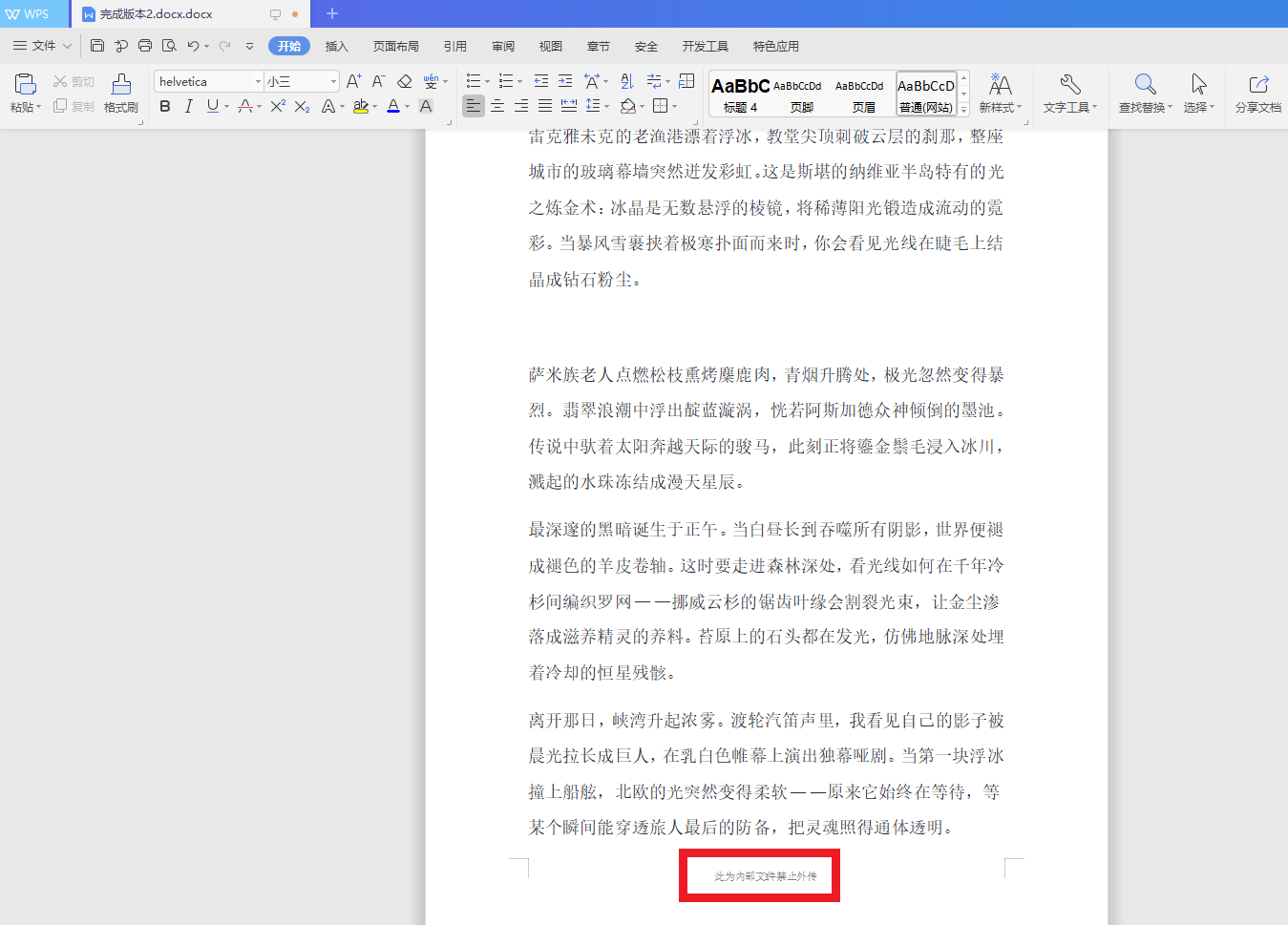
處理後:
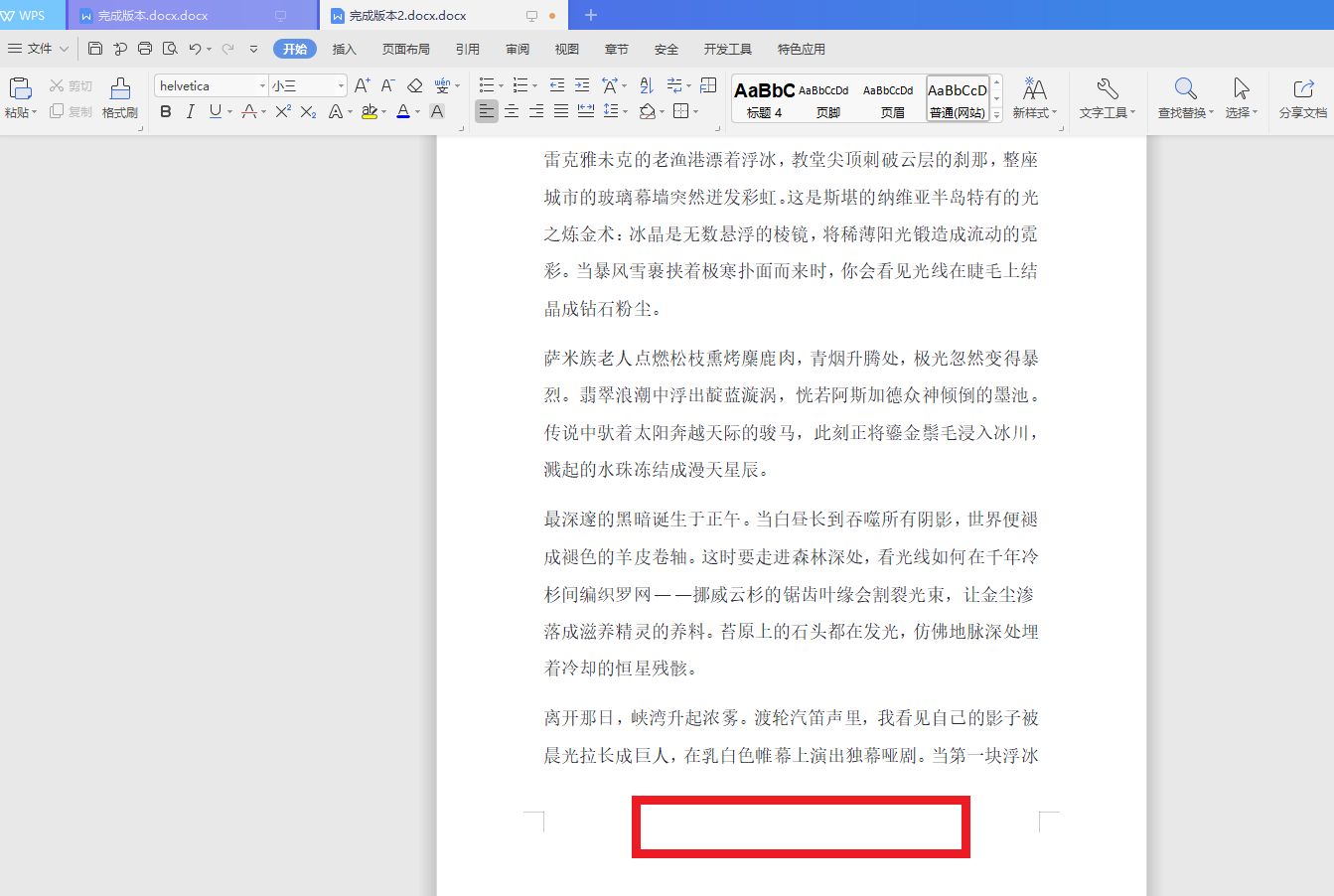
方法一:使用「我的ABC軟體工具箱」刪除頁腳
推薦指數:★★★★★
優點:可以批量一鍵,無需等待,操作流程非常機器化,快速便捷
缺點:需要下載安裝程序,占用一丟丟內存
操作步驟:
1,打開軟件找到「文件內容」--「刪除Word頁眉頁腳」,
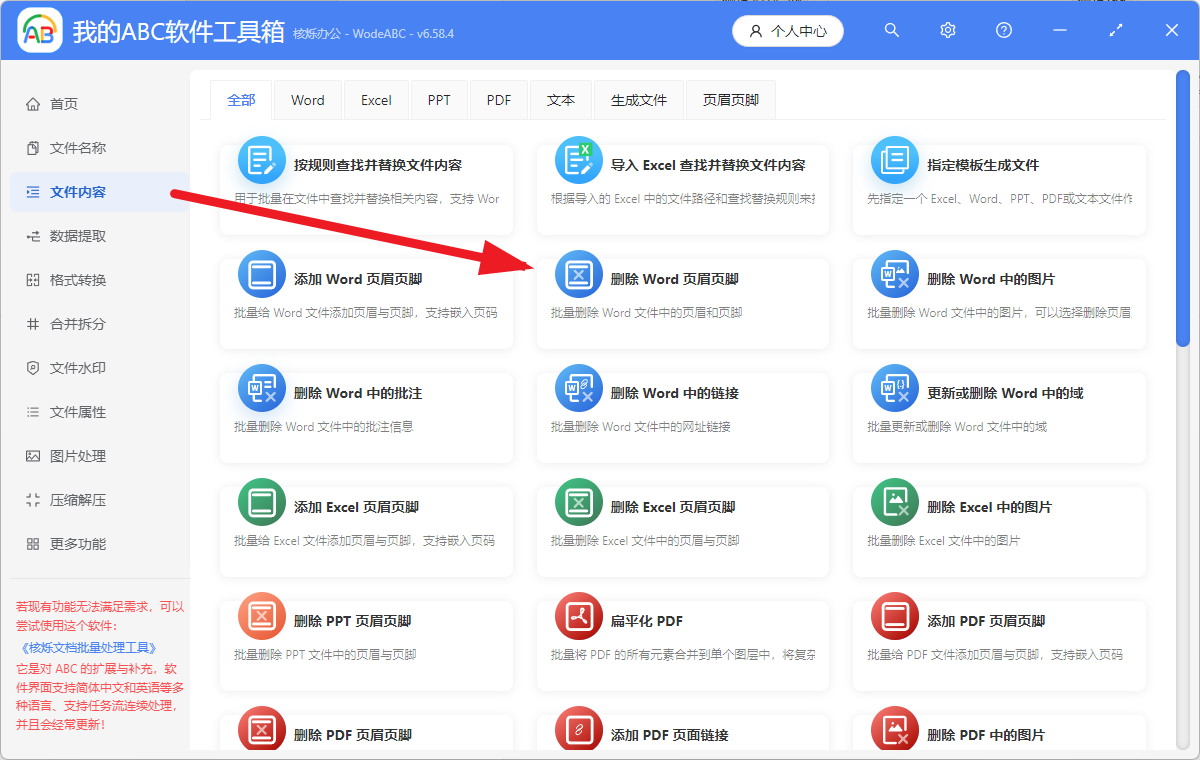
2,添加需要刪除Word頁腳的文檔,
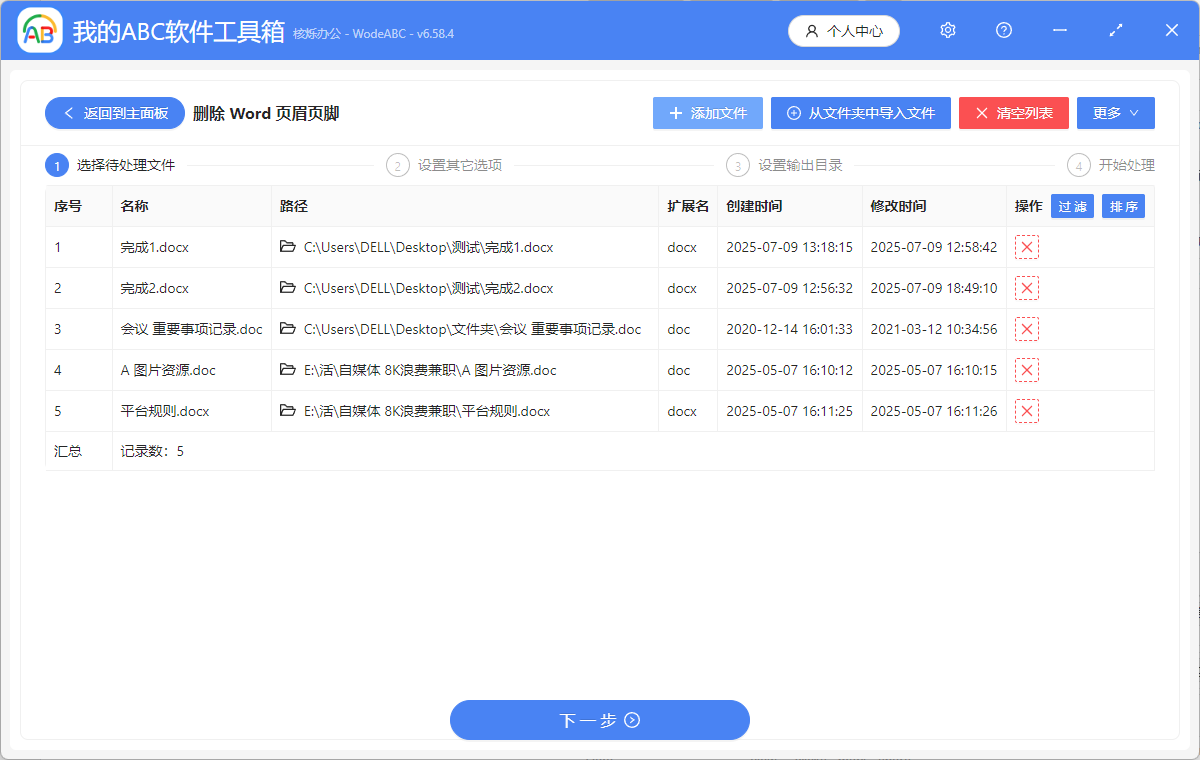
3,選擇頁眉或者頁面,一定要打開,顯示「藍色」即為正確,顯示「灰色」則為沒開啟功能,
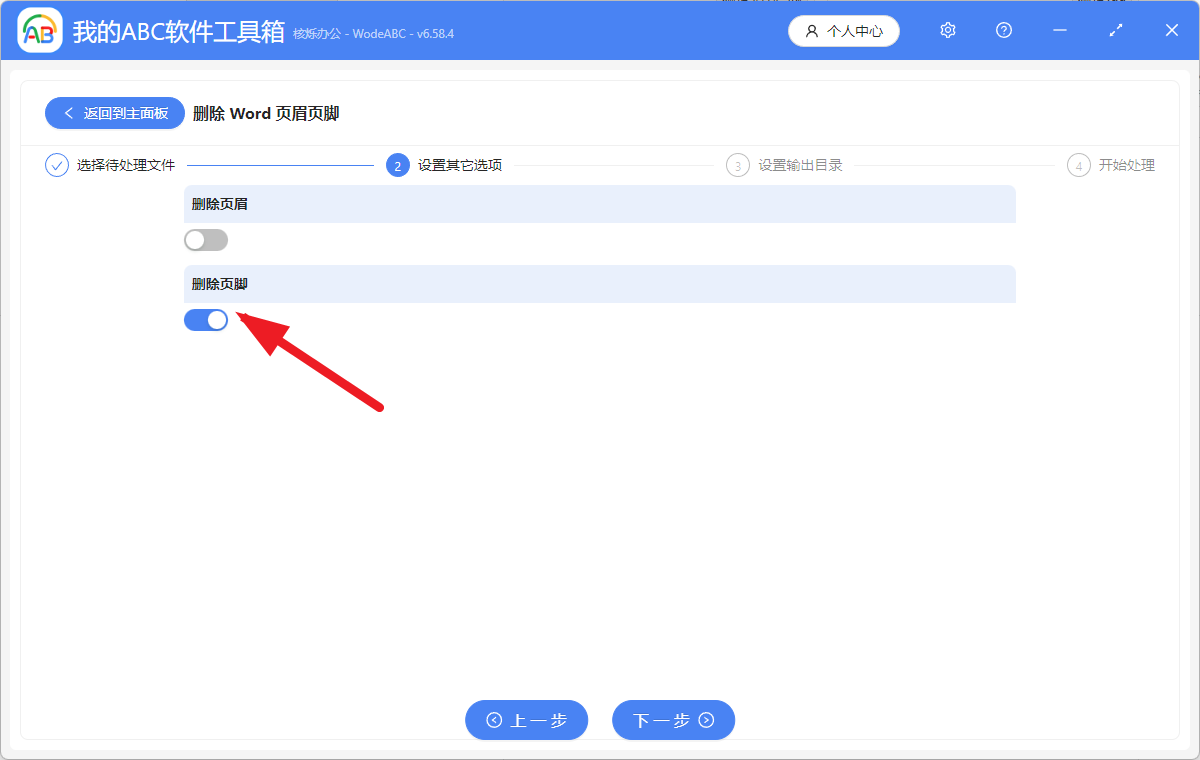
4,一鍵處理,平均一個Word文檔頁腳僅需1秒就刪除了! 速度嘎嘎快!
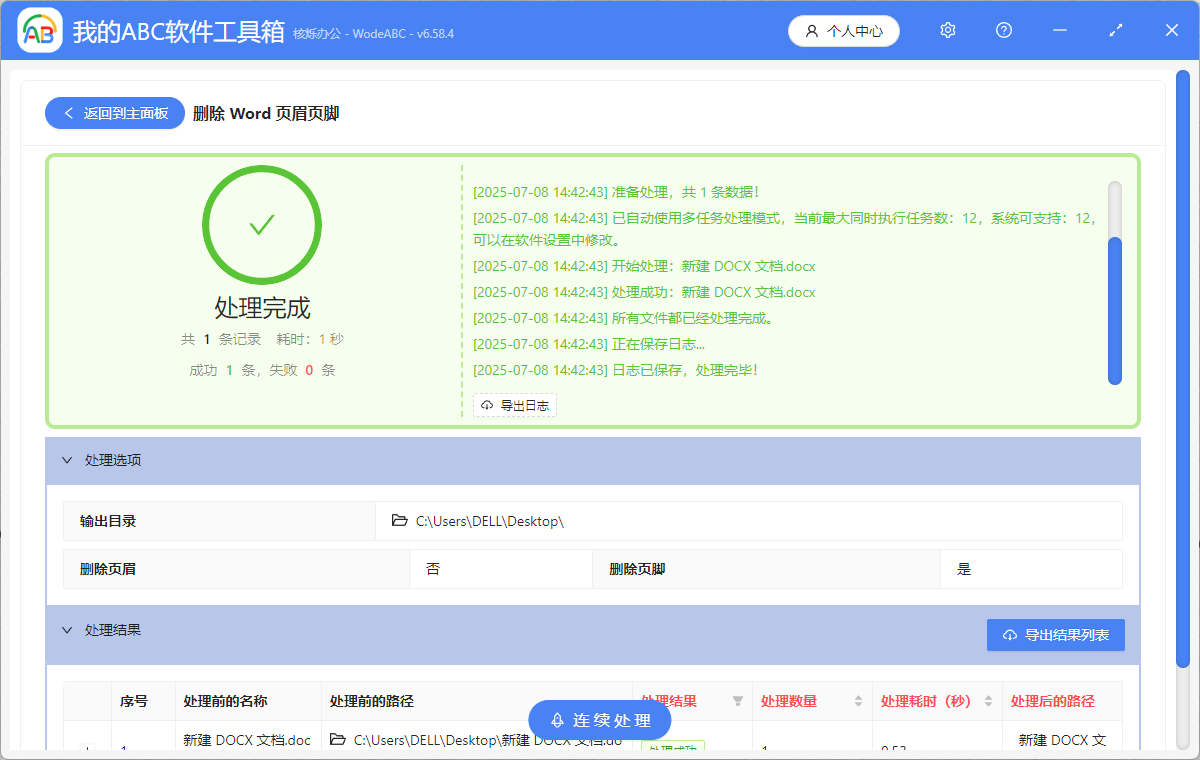
方法二:使用「Word文檔」自身功能刪除頁腳
推薦指數:★★★☆☆
優點:其實呢,word文檔本身是可以刪除頁眉頁腳的,不需要下載多餘軟件,而且操作方式多樣,比較靈活
缺點:非常慢,適用於少量文檔頁的刪除,如果頁數過多或者頁腳樣數過多,刪除起來就會很繁瑣,不智能,你會非常累
操作步驟:
菜單欄點擊「插入」--點擊「頁腳」--進入下拉頁面點擊「刪除頁腳」--關閉「頁眉頁腳」;
或者直接雙擊「頁腳」部分,點擊鍵盤上「delete」鍵,即可刪除。
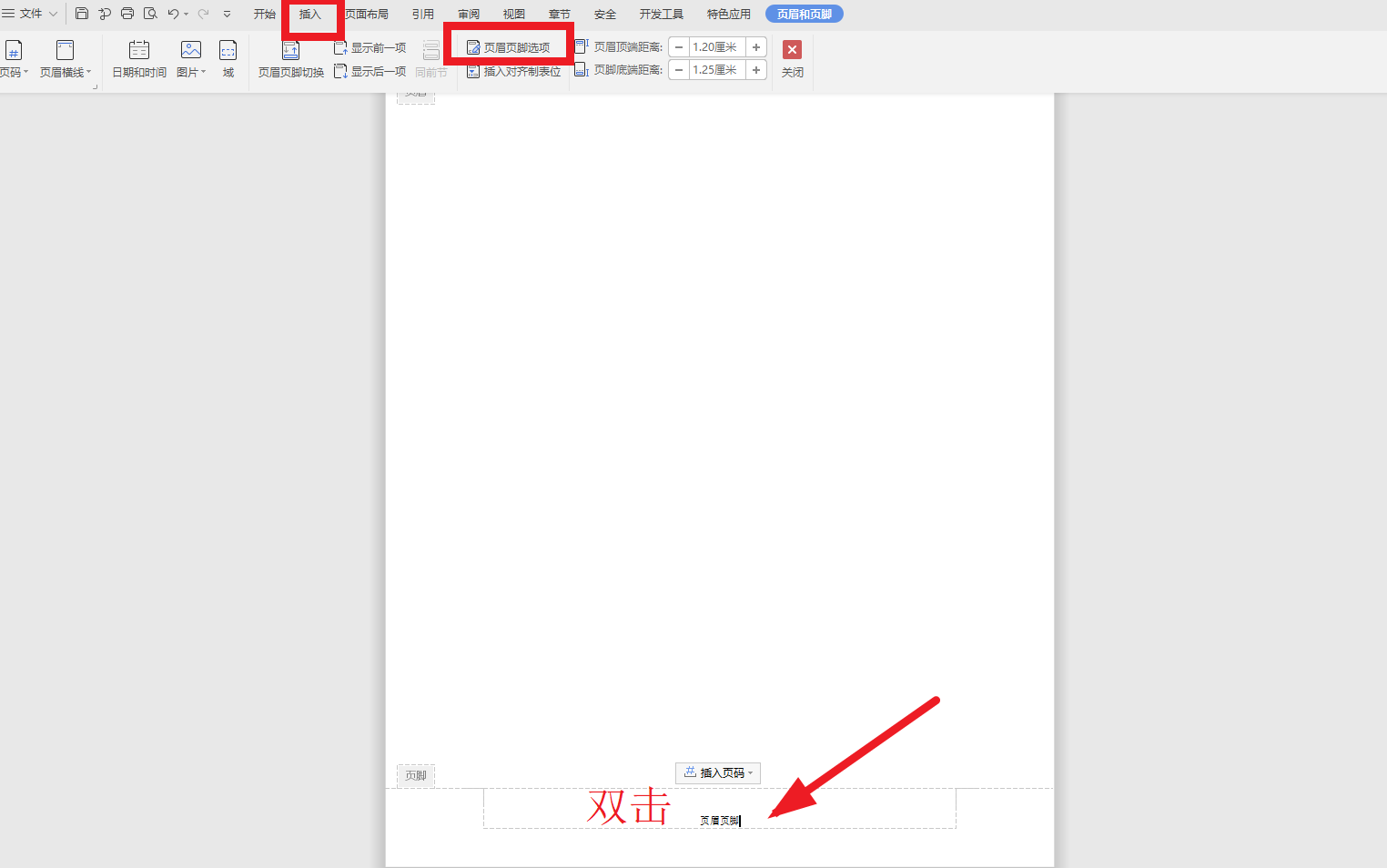
這兩種辦法都操作可行,就看你的文檔頁面、布局如何,看你需求如何,更習慣哪一種操作,其實個人感覺還是用「我的ABC軟體工具箱」更快一些~